- Що ж може спровокувати цю ситуацію?
- "Знайти і знешкодити"
- Виправити 100% завантаження диска через Google Chrome
- Виправити 100% завантаження диска через Skype
- Виправити 100% завантаженість диска через служб Windows
- Виправити 100% завантаженість диска через SuperFetch
- Відключити підказки Windows
- Відновити драйвер StorAHCI.sys
- Виправити 100% завантаженість диска через Adobe Flash
- шкідливе ПО
- Схожі статті про відновлення даних:
- Схожі статті про відновлення даних:
Якщо ви є користувачем операційної системи Windows, можливо вам доводилося стикатися з ситуацією, коли ваш Диск був завантажений на 100%. Дивлячись на цифри в диспетчері завдань можна припустити, що він проробляє важку роботу, хоча насправді ви не запускали нічого крім медіа-плеєра, який навряд чи зможе своїм процесом відняти всю потужність.
На щастя, як виявилося, причин, що сприяли цьому не так вже й багато.

Зміст статті:
Що ж може спровокувати цю ситуацію?
Багато людей звинувачують такі додатки як Google Chrome і Skype, які віднімають небажано велика кількість ресурсів жорсткого диска. У цей список потрапляють функції SuperFetch, Диспетчер черги друку (Print Spooler), BITS та інші.
Відключення цих служб може допомогти, але так само може мати небажані наслідки. Наприклад, при відключенні диспетчера черги друку ваш принтер не зможе працювати поки ви знову не включите даний компонент. І навіть відключення цих функцій не буде гарантувати успіх в зниженні навантаження на Диск.
Проблема 100% завантаження може виникнути якщо ваша система заражена деякими шкідливими програмами і тому нашим основним завданням стане виправлення причини, яка її викликає - додаток або компонент Windows, який ми згодом зупинимо.
"Знайти і знешкодити"
Ви можете скористатися Диспетчером завдань в Windows 10 для пошуку додатків і служб, які споживають найбільшу кількість ресурсів. У вкладці Процеси клацніть по стовпцю Диск, щоб упорядкувати список програм в порядку убування за кількістю дискового простору, яке вони забирають. Тепер ви бачите якийсь додаток і наскільки воно завантажує Диск.
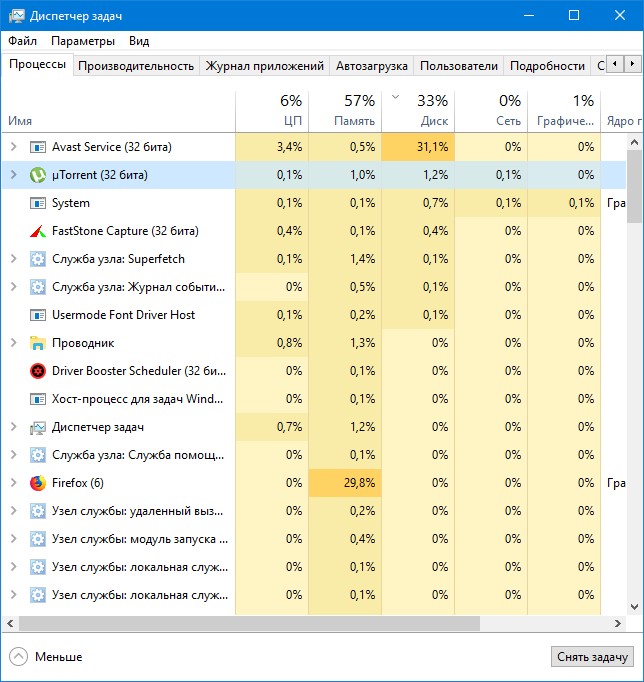
Виправити 100% завантаження диска через Google Chrome
У випадку з Google Chrome основною причиною надмірно використовуваного дискового простору є функція попереднього завантаження веб-сторінок. Ви можете відключити її, відвідавши Установки> Додаткові настройки> Конфіденційність. Тут вимкніть функцію Попередня вибірка ресурсів.
У нових версіях Chrome сторінка безпеки повністю перероблена і ви можете відключити службу Використовувати для прискорення завантаження сторінок в розділі Політика конфіденційності.
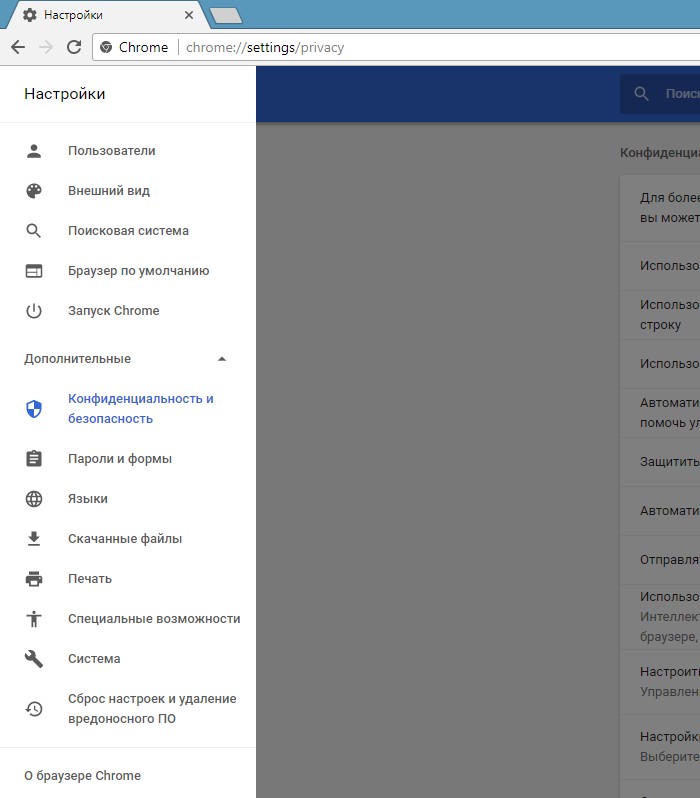
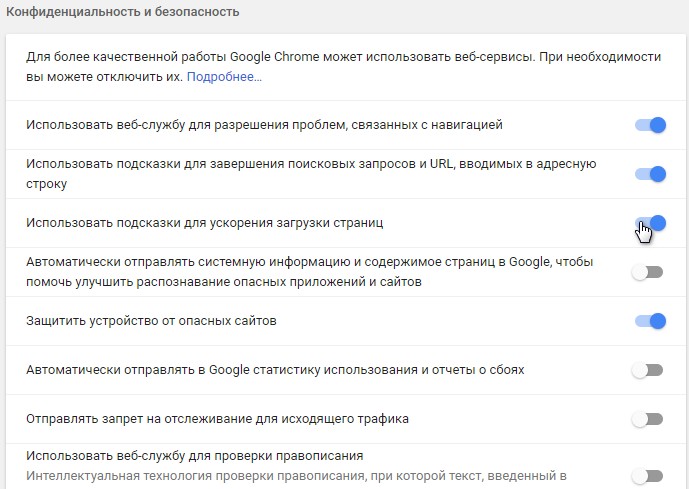
Виправити 100% завантаження диска через Skype
Знизити вплив Skype на завантаженість дискового простору можна встановивши дозвіл на запис для групи ВСЕ ПАКЕТИ ДОДАТКІВ. Виконайте наступні кроки, які допоможуть вам вирішити питання завантаження в разі, якщо це пов'язано зі Skype.
Примітка:
метод призначений для версії Skype для робочого столу.
- 1) Почніть з виходу з програми Skype. Клацніть правою кнопкою миші по значку на панелі задач і натисніть Вихід. Або ви можете скористатися Диспетчером завдань, скинувши процес.
- 2) Відкрийте мій комп'ютер і перейдіть в папку, в якій у вас встановлена програма.
- 3) Клацніть правою кнопкою миші по файлу Skype.exe і відкрийте Властивості.
- 4) На вкладці Безпека виберіть ВСЕ ПАКЕТИ ДОДАТКІВ і натисніть Змінити.
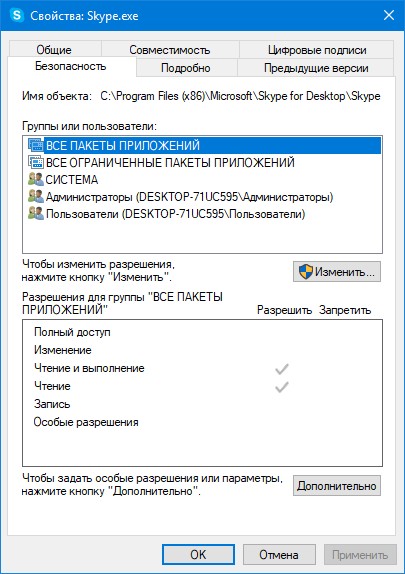
- 5) У вікні виберіть ВСЕ ПАКЕТИ ДОДАТКІВ і встановіть галочку на пункті Запис.
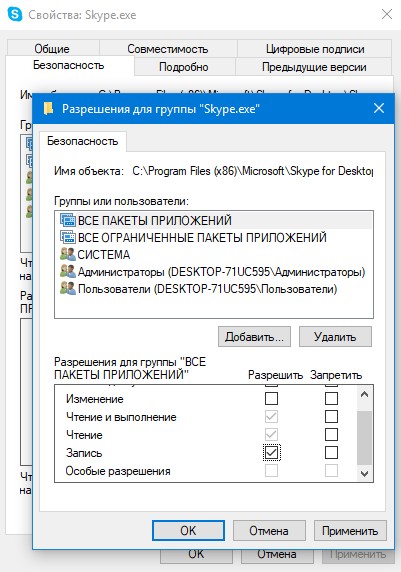
- 6) Натисніть ОК, щоб зберегти і продовжити. Ще разок.
Після внесення даних змін при запущеному Skype, в диспетчері завдань ви можете помітити зниження використання дискового простору.
Виправити 100% завантаженість диска через служб Windows
Ще один спосіб вирішити питання - відключити службу пошуку Windows (далі Windows Search). З огляду на той факт, що вона завжди працює у фоновому режимі, можна припустити, що якщо вона і не є ініціатором погіршення роботи Диска, то як мінімум вносить в це певний внесок. Відомий баг при якому Windows довільно запускає пошук по дисковому простору. Ви можете тимчасово відключити Windows Search (він буде перезапущений при новому запуску комп'ютера) за допомогою командного рядка, щоб дізнатися чи це викликає 100% завантаження.
Відкрийте командний рядок від імені адміністратора і скористайтеся наступну команду:
net.exe stop "Windows Search"
Використовуйте цю команду для відновлення роботи пошукача:
net.exe start "Windows Search"
Як відключити Windows Search?
- 1) Скористайтеся комбінацією CTRL + R, щоб відкрити службову програму Виконати.
- 2) Введіть services.msc і натисніть Enter.
- 3) Тепер знайдіть службу Windows Search в представленому списку.
- 4) Клацніть по ньому правою кнопкою миші і виберіть Властивості.
- 5) На вкладці Загальне встановіть Тип запуску значення Відключено.
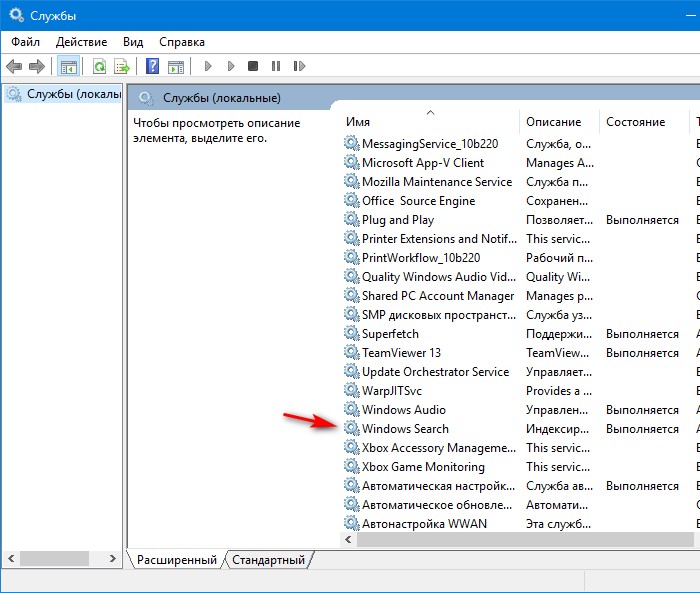
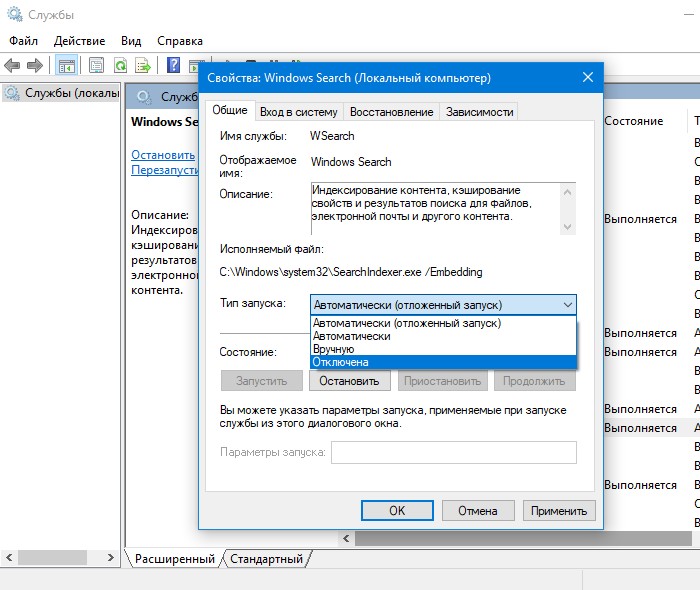
- 6) Натисніть ОК, щоб зберегти і продовжити.
Виправити 100% завантаженість диска через SuperFetch
Раніше ми вже розповідали про службу SuperFetch і помилку, пов'язаної з функцією попереднього завантаження даних, яка може змусити вас зіткнутися з надмірним завантаженням диска. Ви можете спробувати відключити SuperFetch на деякий час.
Відкрийте командний рядок від імені адміністратора і введіть наступну команду:
net.exe stop superfetch
Натисніть Enter.
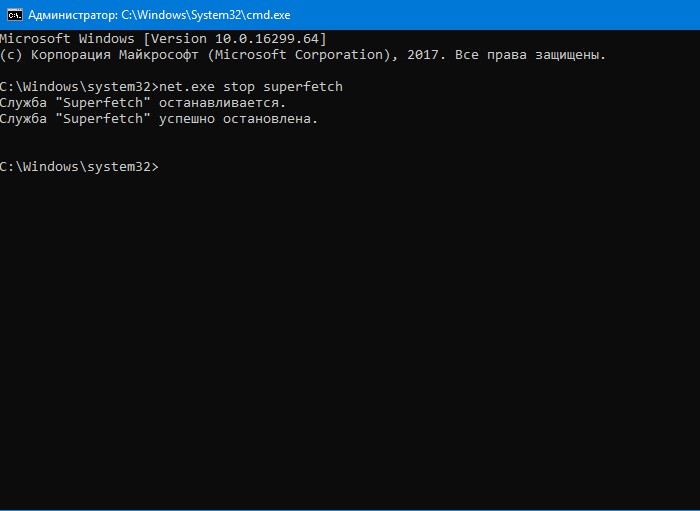
Почекайте деякий час, поспостерігавши за допомогою диспетчера задач за навантаженням на Диск.
Включити SuperFetch вам допоможе команда:
net.exe start superfetch
Примітка:ви можете скористатися альтернативою включення / вимикання SuperFetch за допомогою утиліти services.msc, яку ми нещодавно розглядали. Знайдіть у списку служб SuperFetch і відключіть його.
Відключити підказки Windows
Параметри Windows 10 включають в себе можливість відображати підказки. Деякі користувачі пов'язують цю функцію із завантаженістю своїх Дисков. Ви можете в будь-який момент відключити їх, відвідавши Установки> Система> Повідомлення. Вимкніть Отримувати поради, підказки та рекомендації при використанні Windows.
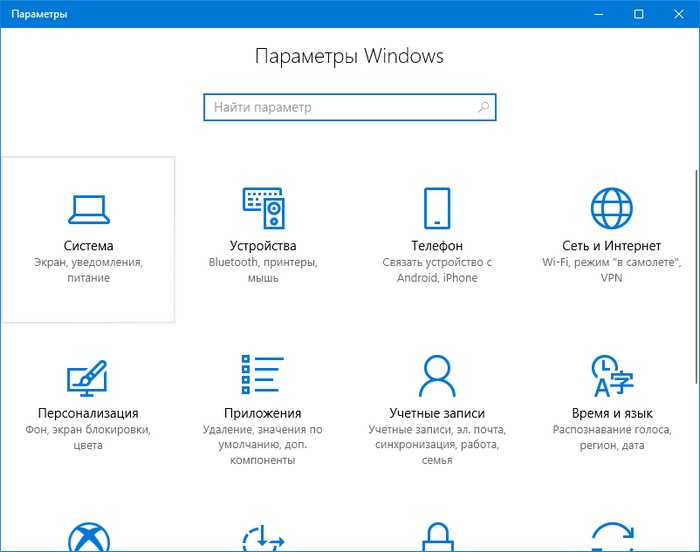
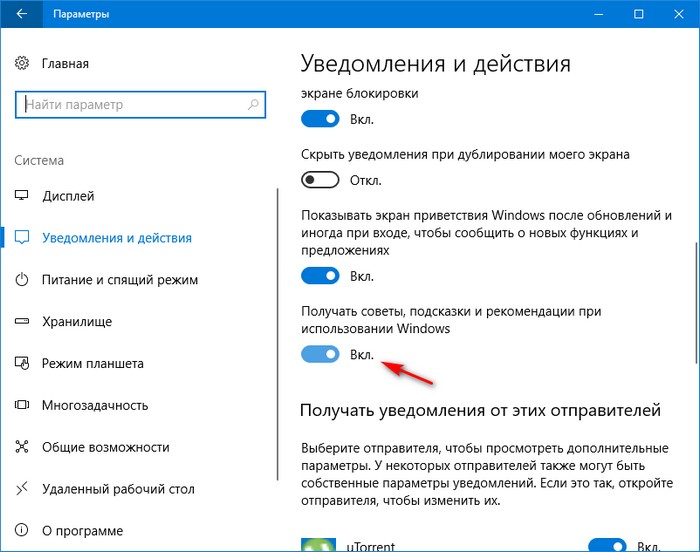
Відновити драйвер StorAHCI.sys
Ще одна причина по якій ваш жорсткий диск може бути надмірно завантажений - помилка програмно-апаратних засобів в драйвері Microsoft AHCI під назвою StorAHCI.sys. Ця неполадка може бути причиною 100% завантаженості жорстких дисків і навіть синіх екранів смерті в Windows.
Виконайте наступні дії, щоб відключити ініційовані повідомленнями переривання для вашого драйвера:
- 1) Відкрийте диспетчер пристроїв (натисніть на її зображення Мій комп'ютер> Управління комп'ютером> Диспетчер пристроїв).
- 2) Відкрийте список IDE ATA / ATAPI контролерів.
- 3) Клацніть правою кнопкою миші по SATA AHCI Controller і перейдіть в розділ Властивості.
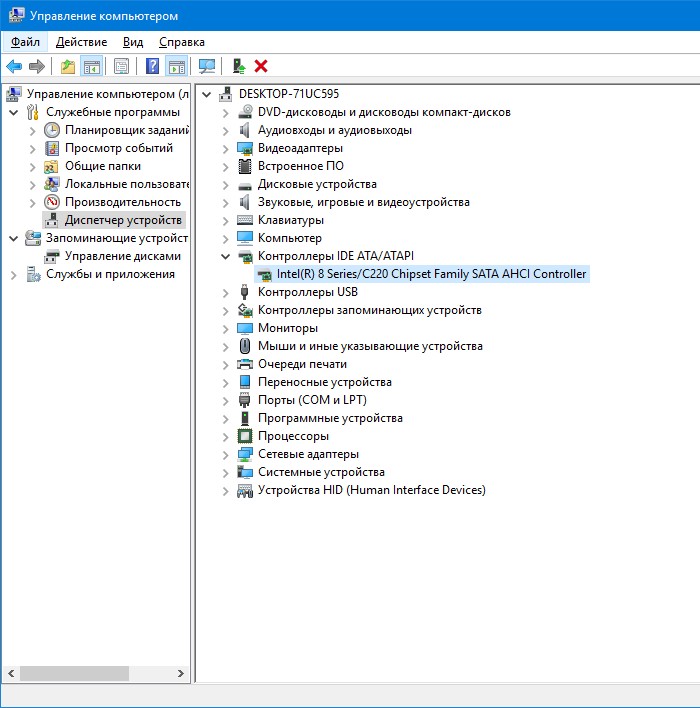
- 4) У розділі Драйвер натисніть Відомості про драйвер. Якщо в зазначеному шляху написано C: \ Windows \ system32 \ DRIVERS \ storahci.sys, можливо баг торкнувся вашу систему.
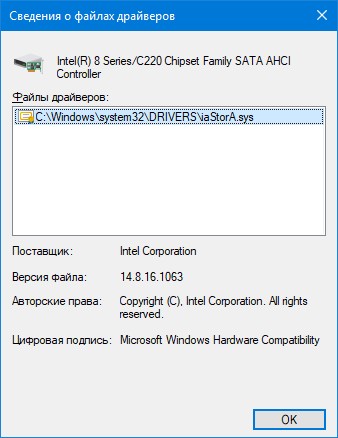
- 5) Натисніть ОК і перейдіть у вкладку Відомості.
- 6) Виберіть шлях пристрої в випадаючому меню. Ви можете скопіювати це значення в будь-який текстовий файл або залишити поле відкритим.
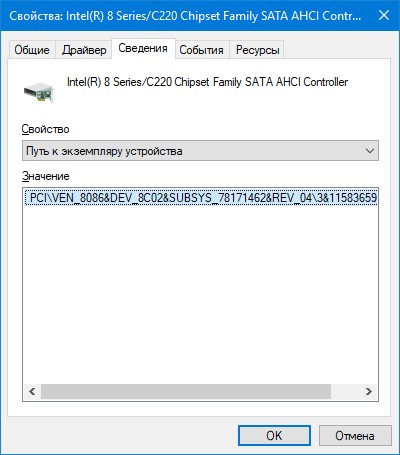
- 7) Тепер відкрийте Редактор реєстру (Windows + R> введіть regedit)
- 8) Перейдіть до HKEY_LOCAL_MACHINE \ System \ CurrentControlSet \ Enum \ PCI \ знайдіть значення, які ви раніше побачили у властивостях і відкрийте відповідний ключ. Переконайтеся, що ви все зробили коректно.
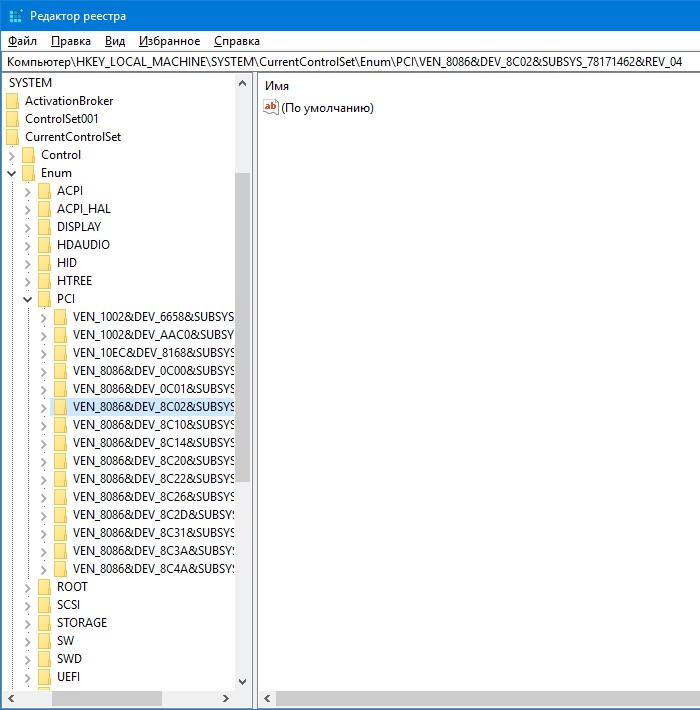
- 9) Після того як ви знайшли правильний AHCI-контролер, перейдіть до: Device Parameters \ Interrupt Management \ MessageSignaledInterruptProperties
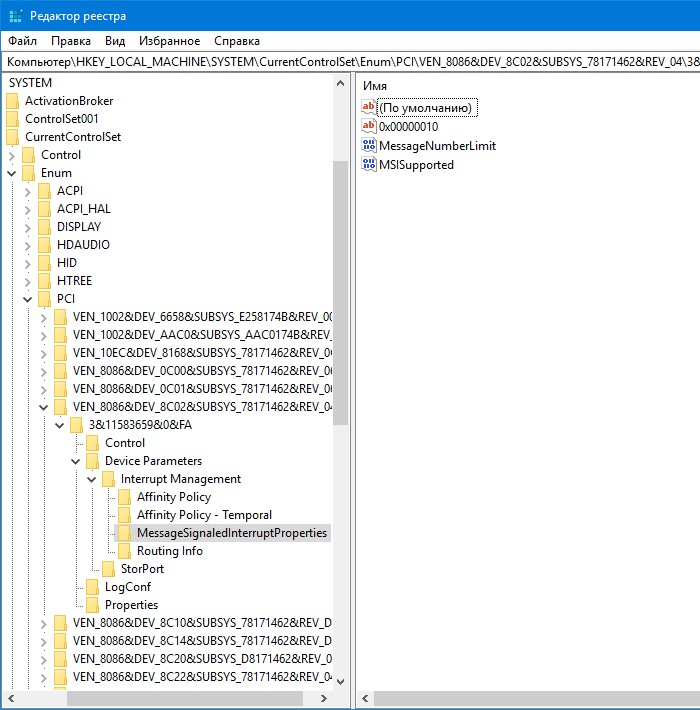
- 10) Зробіть подвійне клацання по MSISupported і змініть його значення на 0 (це означає, що ви вимкніть MSI)
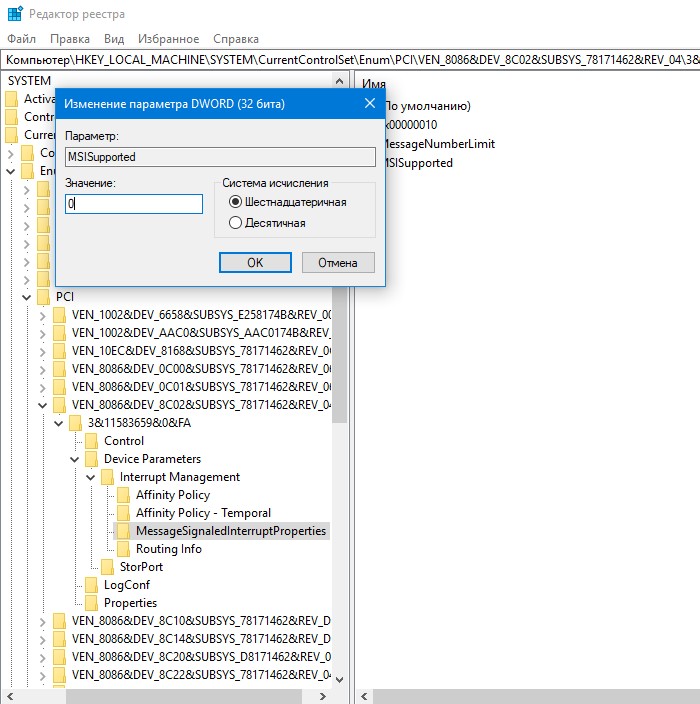
- 11) Натисніть ОК, щоб зберегти значення. Закрийте реєстр і перезапустіть комп'ютер.
Виправити 100% завантаженість диска через Adobe Flash
Adobe Flash вже відраховує останні дні свого існування. Програмне забезпечення завжди було схильне звинуваченнями в наявності великого числа вразливих місць і лазівок. Крім цього технологія може безпосередньо впливати на завантаження диска.
Незважаючи на що набирає популярність HTML5, деякі люди все ще продовжують використовувати Flash в своїй системі через те, що він необхідний для роботи багатьох програм. І якщо ви є одним з користувачів цієї технології, які зіткнулися з ситуацією завантаженості диска, спробуйте відключити Adobe Flash, щоб перевірити винен він чи ні.
шкідливе ПО
Обов'язково рекомендуємо вам перевірити свій комп'ютер на наявність шкідливого програмного забезпечення.
Можливо одна з таких програм і несе відповідальність за 100% споживання ресурсів жорсткого диска. Спробуйте виконати повне сканування за допомогою вбудованого захисника Windows або скористайтеся сторонніми програмами.
Підводячи підсумки, якщо жоден з перерахованих вище способів не допоміг вам вирішити ситуацію, останнім варіантом залишається скидання і перевстановлення операційної системи Windows. Процес може зайняти багато часу, але разом з цим здатний виручити вас, якщо кожен день доводиться стикатися з питанням завантаженості.
У разі необхідності відновити і зберегти інформацію, вам допоможуть інструменти відновлення Starus Recovery. cкачать і випробувати програми для відновлення видалених даних можна абсолютно безкоштовно!






